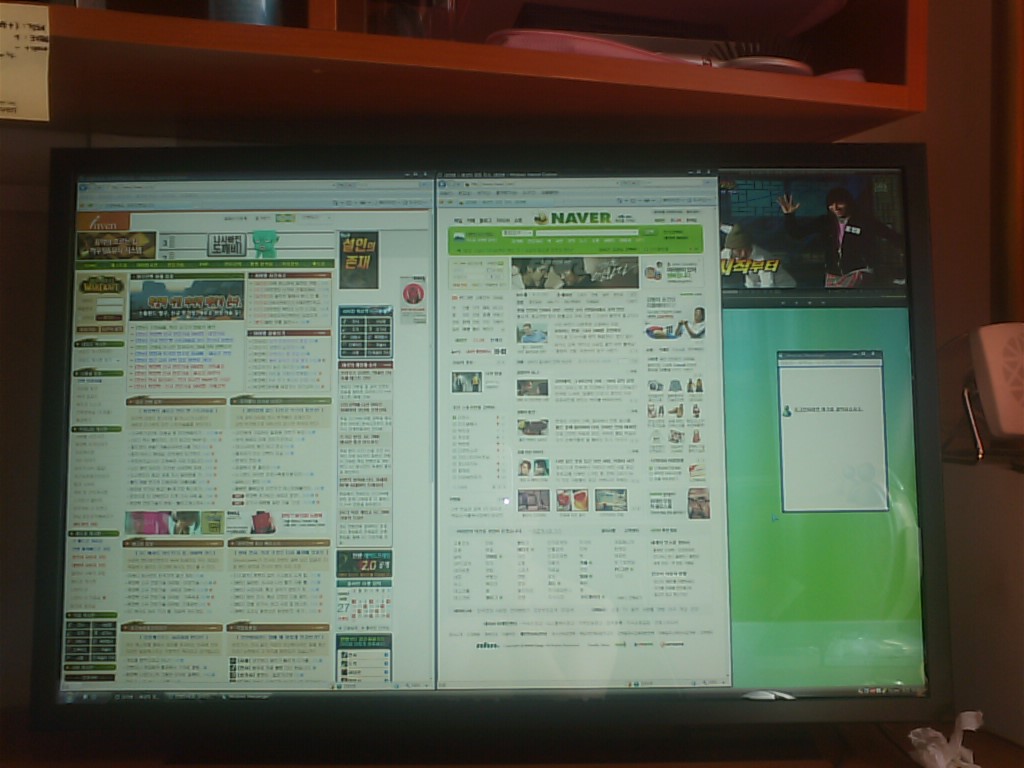'리뷰 & 사용기'에 해당되는 글 30건
- SonyEricsson 블루투스 이어셋, MW600 2010.09.12
- Sony MDR-ex300, 잘 보고 구입하세요! 2 2010.09.08
- 아이폰에 날개를!! 소니 블루투스 HBH-DS980 2 2010.01.24
- [iCooly Alumi stand] iPod Touch를 더욱 뽀대나게 써보자! 2 2008.11.01
- WinnigEleven/PES 2009 출시! 2 2008.10.18
- 이어폰? 오픈형 vs. 밀폐형 @.@ 22 2008.10.13
- 오디오 테크니카, ATH PRO 700 5 2008.10.11
- MITSUBISHI의 야심작, JETSTREAM!! 2008.09.27
- [무선키보드&마우스] i-rocks NEW RF-6570 WHITE Set 1 2008.09.19
- [LM300WQ5] 30인치 오픈프레임으로 갈아타다!! 7 2008.08.29
SonyEricsson 블루투스 이어셋, MW600SonyEricsson 블루투스 이어셋, MW600
Posted at 2010. 9. 12. 21:46 | Posted in 리뷰 & 사용기




Sony MDR-ex300, 잘 보고 구입하세요!Sony MDR-ex300, 잘 보고 구입하세요!
Posted at 2010. 9. 8. 16:47 | Posted in 리뷰 & 사용기


아이폰에 날개를!! 소니 블루투스 HBH-DS980아이폰에 날개를!! 소니 블루투스 HBH-DS980
Posted at 2010. 1. 24. 19:57 | Posted in 리뷰 & 사용기
이번에 소개해드릴 제품은 소니에서 나온 블루투스 이어셋(?) HBH-DS980 입니다.
예~~~~전부터 mp3 제품에 꼭 블루투스를 써보고 싶었으나 차일피일 미뤄오다가
아이폰 구입 기념으로 한놈 장만했습니다.
원래는 곧 새로 나온다는 MW600 요놈을 사고 싶었으나
언제 나올지도 모르고, 목걸이형이 아닌 클립형이라 포기했습니다.
2~3년을 갖고싶어 마음졸였던 탓일까요? 장점보단 단점이 더 눈에 들어오네요.
그래서 저같은 선의의 피해자가 나오지 않길 바라는 마음에 부랴부랴 사용기를 올려봅니다.
일단 페어링은 굉장히 쉽습니다.
1. 아이폰 블투를 켜고
2. 소니 블투를 꺼진 상태에서 전원버튼을 길게 누르고 있음.
3. 소니 블투가 켜지고(버튼은 계속 누르고 있음)
4. 아이콘이 바뀌면서 페어링모드가 됨.(이때 버튼에서 손을 뗀다. 미리 떼면 켜지기만 함.)
5. 알아서 연결.(혹시 비번이나 핀번호 쓰라 그러면 0000 치면 됨.)
일단 기본적인 기능부터 보겠습니다.
음악재생? 잘된다. 난 막귀라 음질은 잘 모르겠으나 나쁘지는 않은것 같다.
볼륨도절도 잘 된다. 인이어 형태라 차음도 잘되 볼륨 반이상 올릴일 없을것 같다.
통화? 잘된다. 난 잘 들림. 상대도 특별히 뭐라 안하는거 보면 큰 차이 없는것 같다.
발신번호표시? 안해봤다. 되겠지 뭐...
그럼 이제 장단점을 살펴보죠.
장점으로는
1. 뭐니뭐니해도 선없는 편안함. 아이폰을 침대에 두고 화장실에서도 청취가능!!(응?!)
단점으로는
1. 너무 길다!! 명치끝에 수신기가 오게 해도 이어폰도 거기까지 내려간다..ㄷㄷ 치렁치렁..
2. 앞/뒤로 버튼이 안된다. 이건 아이폰과의 궁합 문제인듯..
3. 100% 잘되는건 아닌듯.. 가끔 음악이 한템포 늦기도 하고, 특히 동영상볼때 소리가 1초씩 딜레이 되기도 한다. 껐다 켜서 다시 잡거나 아님 영상을 껐다 켜도 회복되기도 하지만, 어쨋든 그렇다.
4. 짧은 재생시간. 표시된건 6시간, 실제 체감도 4~5시간정도? 문제는 아이폰도 빨리 단다는것... 블투 껏다켰다 하는데도 하루를 채 못가는거 같다...
5. 동작시 폰을 꺼내야 함. 이게 뭔소리냐 하면 블투 자체로는 볼륨조절밖에 안되기 때문에 노래를 바꾸거나 전화를 걸거나 할때는 폰을 꺼내야 한다는 소리. 재생/정지버튼, 전화 걸기/받기 버튼이 있지만 이걸 사용할 일이 많지 않은것 같다. 재생버튼 누르면 이전에 재생하던 곡이나 맨첨 곡을 재생하기 때문이고, 전화걸기 역시 최근 상대방에게 연결하기 때문.
이걸 산 나에게 친구들이 대번에 하는말은, 'mp3사지 왜 그걸 쓰냐??'
맞다!! mp3만한 수신기... 그래도 선없는 자유로움은 느껴봐야만 알것 같습니다.
이 모든 단점을 커버하고도 남을 선없는 자유로움!!
하지만 가격 생각하면 좀 오바스럽다는 생각도 듭니다.. 이건 무려 15만원짜리 물건임!!
좀더 써보다 중고로 내놀 생각입니다..ㅎ 아직 블투는 갈길이 먼 것 같아요..ㅠㅜ
(배터리 쫙쫙 다는 아이폰을 보면 블투를 보내야겠다는 생각이 절로 든답니다..ㅎㅎ 배터리 교체도 안되는데!!!!ㅠㅜ)
[iCooly Alumi stand] iPod Touch를 더욱 뽀대나게 써보자![iCooly Alumi stand] iPod Touch를 더욱 뽀대나게 써보자!
Posted at 2008. 11. 1. 00:04 | Posted in 리뷰 & 사용기
오늘은 오랜만에 리뷰하나 써볼까 합니다.^^
매킨토시를 만드는 회사 애플은 국내에선 아이팟으로 더 유명하죠.
국내에서 사용하기 까다로운 맥계열과는 달리
아이팟은 크게 불편하지 않고 디자인이 끝내주기 때문에 맥을 모르는 사람들에게도 인기가 많구요.
아이팟은 기기도 비싸지만 꼬리에 꼬리를 무는 악세사리값으로도 유명하죠.ㅋ
아이팟 한번사면 악세사리에 투자하는 금액이 기기값을 능가하는 경우도 부지기수구요.^^
그런 우리 아이팟 유저들의 마음을 불태우는 물건이 하나 나왔습니다.
바로 터치와 아이폰을 위한 거치대!!
(사실 나온지 꽤됐습니다..ㅠㅜ 난 왜 맨날 늦는걸까..ㅜㅠ)
이 제품의 컨셉은 위의 사진에도 나와있듯이 Like iMac 입니다.
(모르시는 분들을 위해 설명하자면 위 사진 왼쪽에 있는것이 iMac으로
애플에서 나오는 모니터 일체형 컴퓨터입니다.)
얼핏보면 닯았죠?ㅎㅎ
이게 왜 필요하냐? 사실 뽀대난다는게 젤 큰 이유긴 하지만..
터치는 세로뿐 아니라 가로로 놓고도 사용할 수 있습니다.
커버플로우 형태로 음악감상을 한다던지, 동영상을 본다던지 할때 말이죠.
그리고 이럴때는 대게 손에 들고 하기 보단 책상위에 올려놓는 경우가 많습니다.
그럼 거치대가 있다면 더 편리하겠죠?ㅎㅎ
애플에서 제공하는 Dock이나 아이팟용 스피커와는 달리 이 스탠드는 피봇기능이 있어서
가로와 세로를 모두 지원합니다. 이 스탠드의 가장 큰 장점이라 할 수 있겠네요.^^
놀라운건, 이 제품이 국산이라는 겁니다.
아이디어 하나는 참 놀랍군요. 아마 국내보단 해외에서 더 많이 팔릴 듯 하네요.^^
그럼 사진과 함께 이 스탠드의 실체를 파헤쳐 보겠습니다!!^^;;

이렇게 포장되어 있습니다.ㅎㅎ 뭐 포장은 심플하네요.^^

구성품과 정면사진 입니다. 썰렁하죠..^^;;
스탠드 본품과 이어폰 연장선 달랑 두개 들어있습니다.
이어폰 연장선도 매우 짧아서 다른 용도로 사용하기엔 힘들듯 하구요..ㅎㅎ;;
가격에 비해 좀 초라한 모습입니다..ㅠㅜ

뒷면입니다. 동그란걸 보면 피봇기능이 되리란걸 예상할 수 있겠죠?ㅋ

제품소개에는 이렇게 설명하고 있네요.^^
정말 꼭 닯았군요!ㅋ

모르고 터치 장착한 사진을 못찍어서 제품소개사진으로 대체합니다..^^;;
이런식으로 들어가게 되요.ㅎ 커버플로우와 맞물려 엄청난 포스를 풍기는군요!ㅎㅎㅎ
여기까진 제품소개였구요~^^ 이제부턴 실제 사용을 해본 소감 들어갑니다.
전 터치 1세대를 갖구 있구요, BSE필름을 붙여놓았죠.
처음 터치를 장착시키자 역시 뻑뻑한 느낌이 들었습니다. BSE는 필름치고 좀 두꺼운 편이죠?^^;
그래도 들어가긴 합니다. 이어폰은 힘겹게 들어가구요.^^
완전히 들어가지는 않는건지, 거치대에 넣은채로 USB잭은 들어가지 않네요.(중간에 걸립니다.)
행사주이라 그런지 모르겠는데, 구입시 AGF사의 필름을 같이 줍니다.ㅎ
아마 AGF필름은 붙여도 크게 상관이 없나 봅니다.
이제 빼보았습니다. 허걱.. 이거 뭐이리 빡센지...

사진을 보시면 뒷면에 분리버튼이 있는걸 보실수 있습니다.
저게... 아이팟을 껴도 튀어나오지 않습니다...OTL
손톱등 얇은 부분을 이용해 밀어야 아이팟을 토해내요..
게다가 스프링같은 방식도 아니라서 아이팟을 빼낸후 버튼을 수동으로 원위치 시켜야 한답니다..
음.. 아이팟을 다시 끼면 원상복구 되겠군?! 하고 생각해 봤지만..
완전 누른 버튼은 구멍에 걸려 그냥 눌러서는 돌아오지 않습니다.
살짝 들면서 눌러줘야 원상복귀가........ 이건 정말 직접 해봐야 압니다.
여기서부터 싸구려 중국산 티가 팍팍 나기 시작합니다.

이게 잘 보이실런지 모르겠는데요,
제 BSE아이팟이 좀 두꺼워서 그랬는지 첨 꼈다 빼면서 iCooly가 버거워 하더군요.
결국 유격이 생겨 버려씁니다!!...
안쪽의 검은색 테두리는 칠이 아니고 얇은 플라스틱 제품이더군요. 쩝니다. 이것도 싼티팍팍..

문제는 여기서 그치지 않습니다.
좌측에 Hold버튼을 누를 수 있게 되어있는데.. 이게 구멍이 아니고 버튼입니다.
이건 맞는거죠. 스탠드 두께가 있으니 만약 구멍이었다면 홀드버튼을 누를 수 없었을 겁니다.
But, 생각이 거기까지였나 봅니다...;;
이 버튼 역시 밖으로 돌출되어있지 않으며 생전 처음 느껴본 버튼감이었습니다.
마치 지우개를 꾹~ 누르는 느낌이랄까요? 홀드버튼역시 잘 눌리지 않습니다...
싼티싼티.........OTL
바닥엔 미끄럼방지고무 처리가 되어있죠.
글쎄요.. 이게 어디서 효과를 발휘할지 잘 모르겠는데,
적어도 제가 사용한 책상 두곳에선 그다지 효과가 없네요..ㅜㅠ;;
게다가 스탠드 자체도 가벼워서 뭐좀 건드렸다하면 휙휙~ 도망가 버리기 일쑤입니다.
결국 만지려면 받침대를 한손까락으로(혹은 다른손으로) 누른채 터치를 조작해야 했습니다.
제가 계속 싼티~~싼티~ 했느데 저 웬만해서는 이런말 잘 안합니다만..
이 제품 가격이 얼만지 아십니까?! 정가가 무려.. 43,000원 입니다.
중소기업 mp3플레이어 가격과 맞먹죠.
아이팟 한번 세워보자고 투자하기엔 적지 않은 금액입니다.
그런데도 불구하고 제가 받은 첫인상은.. 싸구려였습니다.
아이디어만 좋았지 제품상태하며 기대했던것과는 완전 딴판이었습니다.
그나마 1세대제품이라 2세대가 나오면서 할이해주길래 산거라.. 이거라도 위안을...
싼티가 너무 나서 실망스럽긴 하지만.. 그래도 뽀대만큼은 인정하지 않을 수 없습니다.ㅎㅎ
사용하는 저야 싼티난다지만, 지나가며 보는 사람들은 '우와~'라는 감탄사를 연발합니다.^^
(물론 뭐이런 덕후자식이 다있어!? 라는 눈빛도 있긴 하답니다..ㅎㅎㅎ)
'빛 좋은 개살구'랄까요? 확실히 사용함에 있어 불편함과 쓸데없이 높은 가격이 불만이긴 하지만
뽀대만큼은 타의 추종을 불허(?)하니까요..ㅎㅎ
여유되시는 분들이라면 한번쯤 구입해 보셔도 좋을듯 하네요^^
아참, 이거 쓰시려는 분들은 절대 BSE같은 두꺼운 필름 붙이지 마세요~^^;;
이상 허접 사용기를 마치도록 하겠습니다. 감사합니다.^^
WinnigEleven/PES 2009 출시!WinnigEleven/PES 2009 출시!
Posted at 2008. 10. 18. 15:08 | Posted in 리뷰 & 사용기PES(ProEvolurionSoccer)2009! PES는 위닝의 유럽버전 이름이다.

일부 미리 공개됐던 스크린샷을 보고 전작과 크게 달라진게 없다며 실망하던 유저들도 있었으나,
얼마전 공개됐던 체험판을 통해 엄청난 변화가 있음을 알게 되었고
실제 출시되자 반응은 180도 달라졌다.



잘 보면 새로운 모드가 생긴걸 눈치챌 수 있다. 바로 Become a Legend 모드.
이게 뭐냐면, 기존의 팀운영 방식의 마스터리그와 달리
가상의 플레이어를 한명 만들어서 직접 플레이어가 되본다는 일종의 육성시뮬레이션이다.
직접 플레이해 좋은 평점을 얻으면 능력치와 유명세가 올라가고 여기저기서 이적제의가 들어오게 된다.
그리고 게임을 통해 얻은 포인트로 일부 능력치를 향상시킬 수도 있다.
두세판정도 해본 결과 확실히 나를 키워간다는 재미는 있긴 하지만
직접 팀 전체를 플레이할때보단 재미가 떨어진다. 한명가지고 주구장창 뛰어다녀야 하니...
게다가 열심히 뛰면 체력이 급격히 떨어져 90분 채우기도 힘들다.
공이 내주변에 오기 전까진 가만 있는게 체력관리에 좋다보니, 신경쓸게 한두가지가 아니다..ㅡ.,ㅡ;;
뭐 실제 축구하는 느낌이 살짝 나기도하지만..
그래도 팀 전체를 갖고 그림같은 플레이를 만들어 가는게 더 재밌는것 같다.^^
게다가 처음 시작하면 능력치도 구리고 지명도 역시 낮아서 대개 벤치멤버로 시작하는데,
스타팅에 들기 위해선 연습경기에서 좋은 활약을 보여야 한다.
그런데 이 연습경기가.... 관중이 하나도 없고, 해설도 없다.
스타팅 들기 전까진 엄청나게 지루한 연습경기를 이겨내야 한다!ㅠㅜ
더 중요한건, 여기서 잘키운 플레이어를 이용해 네트워크 대전을 할 수 있다는것.
다양한 재미를 제공하기 위한 코나미의 노력이 엿보이는 부분이다.^^
(Network아래 있는 Legend를 선택하면 대전이 되는것 같다. 실제 레전드모드 선수를 만들때 네트워크대전에서 개인정보가 공개될 우려가 있으니 가급적 실명은 사용하지 말아달라는 경고문구가 나온다.ㅎㅎ)

기존과 크게 달라지지 않았다.
한가지 바뀐점이 있는데, 바로 컴퓨터 어시스트 부분.
Not-assisted를 선택할 경우 자율성이 더욱 증대된다.
예를들어, 패스버튼을 누를경우 전작에선 패스받을 선수로 알아서 커서가 바뀌었지만
비어시스트모드에선 선수가 바뀌지 않는다. 따라서 직접 2:1패스상황을 연출 할 수 있게 되었다.


이 얼마나 반가운 소식인가~!!ㅎㅎ
하지만 라이센스가 추가된 팀은 몇개 안되는 듯 하다.
첼시를 비롯한 기타 프리미어리그 팀들은 대부분 라이센스가 없다.
음.. 지금도 열심히 작업중이실 패쳐 분들의 활약을 기대해 보련다.^^;; (화이팅!!^^)
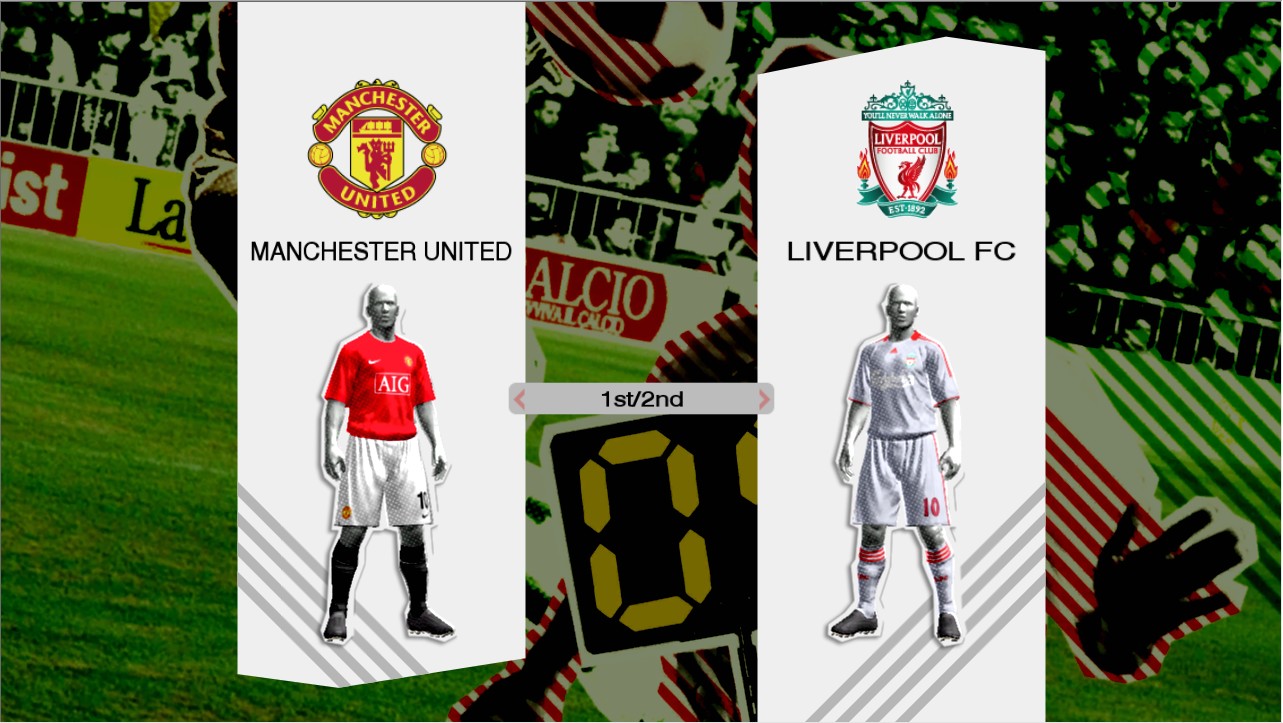

선수교체화면이 밝은톤으로 바뀌었다.
여기서도 작은 변화가 있었는데, 선수 능력치 정보가 L2/R2로, 선수 컨디션 정보가 L1/R1으로 바뀌었다.
음.. 일반적으로 능력치정보보단 컨디션을 많이봐서 그렇게 바꾼걸까?ㅎㅎ


완전 디테일한 저 생김새 하며, 호날두를 위한 폼이 따로 만들어졌다.
프리킥 찰때 양다리를 쫘~악 벌리고 거만하게 서있는 폼도 생겼고,
페널티킥 찰때 역시 다리를 쫙 벌리고 있다가 달려가서 살짝 페인팅후 차넣는다.
플레이어 에디트 시에도 이 폼이 추가되어 있는걸 확인할 수 있었다.
(호날두 정말 엄청 떴구나!!ㅎㅎ)

이번작에서는 최적화에 좀더 신경써서 낮은 사양에서도 원활히 돌아가도록 했다고 하는데
기존 2008도 돌리기 버거웠던 내 컴퓨터에서 2009가 훨씬 멋진 그래픽으로 돌아가는걸 보면
확실히 신경쓴것 같기도 하다.^^
(일반 유저들은 그래픽의 차이를 잘 모르겠다는데, 난 2009보고 입이 떡 벌어질 정도로 놀랐다.
내 컴이 너무 구려서 저사양으로 돌리고 있었던 탓인듯 하다;; 그래도 끊겼었는데..ㅠㅜ;;)
그리고, 이번 위닝에서 가장 맘에드는 점은 플레이 스타일이 바뀌었다는것!
캐사기 유닛의 대표주자이던 호날두마저 달고뛰는게 불가능해졌다.
이젠 팀플레이 위주의 공격이 빛을 발할때가 온것이다!!ㅎㅎ
태클을 걸었을때와 당했을때 일어나는 속도도 느려져서 태클을 좀더 조심히 써야 할듯.
슛역시 정확히 조절하거나 안정된 자세에서 하지 않으면 완전 로켓처럼 쏘아올리기 일쑤다.
(야나기사와의 후지산대폭발 슛이나 최용수의 수직상승로켓슛을 재연해 볼 수 있을듯..?ㅋㅋ)
전작에 비해 엄청난 변화를 이룬채로 PES2009가 출시되었다.
많은 면에서 바뀐만큼, 이번작을 환영하는 유저도 있을테지만 분명 지난작을 그리워하는 유저도 있을것이다.
과연 코나미의 이번 대 변신은 성공을 거둘 수 있을까?^^
이어폰? 오픈형 vs. 밀폐형 @.@이어폰? 오픈형 vs. 밀폐형 @.@
Posted at 2008. 10. 13. 12:59 | Posted in 리뷰 & 사용기막귀가 이런 글을 쓴다는것 자체도 참 웃기긴 하지만..
그래도 나름 여기저기 돌아다니며 얻은 잡지식을 좀 정리해 보고자 한다.
일반인들이 접할 수 있는 리시버는 크게 세종류가 있다.
이어폰, 헤드폰, 스피커.
스피커는.. 일단 논외로 하고..^^;
(사실 제대로된 스피커로 즐기려면 전원주택 정도는 되야하지 않을까?^^)
헤드폰도 이제 막 입문 수준인 내가 뭘 알겠는가..ㅎㅎ
이어폰이라고 다를바 있겠냐마는,
눈에 확 띄는 종류가 나누어져 있는 관계로.. 뭐가 어떻게 다른지 한번 비교해 보도록 하겠다. 에헴=3
1. 오픈형 이어폰

| <B&O사의 A8. 명품 이어폰으로 꼽힌다.> |
2. 밀폐형 이어폰(=인이어 이어폰)

| <Sony사의 MDR-ex700. 역시 명품.> |
3. 진동형 이어폰(=체감형 이어폰)

| <귀걸이 같은 모양을 하고있는 NVE-100> |
이어폰은 대강 이런것들이 있다.
청력손실따위, 가격따위 신경쓰지 않는다면 인이어 이어폰,
무난하게 가겠다면 오픈형 이어폰(사실 오픈형도 비싼거 많다..^^;),
주로 영화나 게임등에서 박력있는 사운드를 느껴보고 싶다면 진동형 이어폰을 살짝 추천해 본다.
각각의 종류도 가격도 성능도 천차만별이라..
카테고리 내에서 자신에게 어울리는 이어폰은 직접 찾아보시길 권장하는 바이다..^^
p.s. 건강이 최고란 말이 있다. 한번이라도 죽을만큼 아파본적이 있는 사람이면 누구나 공감할 말이다.
귀도 우리 신체의 일부분이다. 천원짜리 이어폰을 사용하던 50만원짜리 이어폰을 사용하던 항상 염두해 두어야 할 것이 있다. 바로 귀의 건강. 그렇지 않으면 50만원짜리 칼을 귀에 꽂고 있는거나 다름없다.
음악을 들을때는 항상 작게, 그리고 1시간 이상 듣게되면 꼭 10분 이상 휴식을 취해주자.
거리를 다니다보면 밖에서 다 들릴 정도로 크게 틀어서 듣는 사람들을 흔히 볼 수 있다. 뭐 남이 죽을쑤던 밥을짓던 알바 아니긴 하지만, 이사람들은 '나는 내귀를 자학하고 있소~'하고 있는것과 같다. 볼륨을 20이상 올리기 전에 자신의 건강에 대해 다시 한번 생각해 보길 권한다. 그렇지 않으면 나이들어서 이어폰 대신 보청기를 끼게 될지도 모른다.
오디오 테크니카, ATH PRO 700오디오 테크니카, ATH PRO 700
Posted at 2008. 10. 11. 17:34 | Posted in 리뷰 & 사용기
요즘 룸메중 한명이 음향기기에 완전 삘이 꽂혔다.
지상 최고의 팔랑귀를 자랑하는 내가 또 빠질 수 없지.
바늘가는곳에 실따라가듯 자연스레 동화되었다.
하지만 엄밀히 말하면 시작은 내가 먼저였다.
음질에 대한 나의 삽질은 5년전으로 거슬러 올라간다.
엠피쓰리 종류별로 사보고, 이어폰도 여러개, 헤드폰도 두개나 사봤지만
결국 나의 초특급 막귀에 좌절하고 번들 생활로 돌아갔었지만..
세월이 약이었을까.. 까맣게 잊고 다시 불타올라 버렸다!
내 귀가 좋아하는것은 저음. 둥둥둥 하고 울려대는 베이스가 좋다.
하지만 내 뇌가 좋아하는것은 대중적인 음악.
댄스, 발라드, 팝.. 둘의 언밸런스함과 나의 무차별 막귀가 결합한 내 귀는 정말 상상을 초월한다.
그렇다.. 딱히 꼬집어 말할 수 있는 성향이 없는것이다..OTL
원래 사려고 했던건 SONY사의 MDR-v700DJ.
남들은 너무 크네, 무겁네 어쩌네 해대지만 내가 볼땐 뽀대 간지.
게다가 두가지 헤드폰을 사용해 본 결과,
유닛이 너무 작으면 나의 큰 머리와 궁합이 맞지 않는다.
마치 눈사람에 귀마개 씌워논 듯한 형상이란.. 내가 봐도 토할것 같다.ㅠㅜ
하지만 700DJ는 자그마치 12만원.
그당시 내게 있어 10만원 이상의 헤드폰은 상상조차 할 수 없었다.
따라서 한단계 아래인 500DJ를 계획했으나..
음질에 대한 불꽃이 식어버려서 잊어버리게 된다.
그랬던 것이, 이제 다시 불타오르기 시작한거다!!
게다가 내 룸메의 지름신이 내 경계선 마저 허물어 버렸다.
700DJ가 비싸지 않게 느껴진 것이다!!
이제 10만원은 나의 장벽이 되지 못했다.
청음샵까지 갈 형편이 못되는 난 인터넷을 통해 착용샷을 찾아보기로 했다.
그.런.데...
700DJ에 대한 전반적 평가는.. 뽀대만을 중시한 덕후들이나 하고다니는
가격대비 효율 극악의 헤드폰이라는게 정설이었다.
남들의 눈을 제1로 생각하는 나로서 그런 시선들을 이겨낼 도리가 없었다.
또다시 고민하고 있는 나의 눈에 들어온것은 다름아닌 오테의 PRO 700!!
디자인은 700DJ와 판박이에 전부터 맘에들었던 오테라는 회사까지. 이것이야말로 내가 바라던 그것!!
하지만 국내 정식 수입업체의 폭리로 인해 가격은 16만~19만...
뭐 어떤가?! 이미 내 경계선은 허물어진지 오래..ㅋㅋ
결정! 다음 헤드폰은 이거다!!ㅋㅋ
그런데, DJ헤드폰으로 발라드 들으면 이상한가요?ㅋㅋㅋ
MITSUBISHI의 야심작, JETSTREAM!!MITSUBISHI의 야심작, JETSTREAM!!
Posted at 2008. 9. 27. 01:02 | Posted in 리뷰 & 사용기이번엔 볼펜이닷!!ㅋ
후.. 초당 100Mb를 전송하는 21세기에도 우리 손은 아직 펜을 놓지 못하고 있다.
암기에는 삼박자가 중요하다지.. 눈, 입, 손!
눈으로 읽는것보다 손으로 쓰면서 하는것이 더 잘 외워지고,
거기에 입으로 중얼거리며 외운다면 금상첨화라고 하더군.
하지만 입으로 중얼거리면서 외우긴 좀 그렇고
결국 애꿎은 손만 매번 학대를..^^;;
암튼, 최근 시험공부를 본격적으로 시작하면서(응?ㅡ.,ㅡ;;)
자꾸 늘어만가던 잡생각이 필기구에까지 영역을 넓혔다!!...
사실 필기감 하면 연필이나 샤프를 따라갈 수가 없다.
만년필은 아직 안써봐서 모르겠지만..^^;;
하지만, 그건 어디까지나 고딩까지의 얘기.
대학생이 되고나면 왠지모를 형형색색의 필기를 하고싶은 욕구가!!
결국 볼펜이 짱이다!! 샤프는 뭔가 허전해.. 그냥 연습장에 갈길때나 유용하다..^^;
저학년때는 이쁜맛에 Hitec-C, Uniball등 중성펜을 주로 썼지만
점점 사용시간이 늘어가면서 손의 피로감을 이기지 못하고 유성볼펜의 길로 들어섰다.
그뒤로 지금까지는 쭉~ 유성볼펜만 쓰는데, 그것도 모나미만 고집했다.
취향차가 조금 있겠지만, 유성볼펜의 지존은 모나미인것 같다.
종이에 깊이 흡착되는 묵직한 맛이 일품이다!^^
느낌이 약간 두꺼운듯 하지만, 그덕분에 더없이 부드럽다.
하.지.만. 모나미 최대의 단점은 볼펜똥!
정말이지 너무 심하다.. 모나미만큼 똥 많이 나오는 볼펜도 없을거다.
그래서 이것저것 많이 사봤지만 맘에드는건 별로..
그러던중, 인터넷을 통해 심상치않은 녀석을 발견했다!
바로바로, Uniball을 만드는 Mitsubishi사에서 만든 Jetstream이라는 볼펜!
볼펜광고문구도 부드러운 필기감이고, 써본사람들도 극찬하더군.
판매사이트를 검색해서 바로 구입했다. 펜가격이 1200원인데 배송료가 2500원....ㅜㅠ

<이것이 바로 Jetstream!! 워, 볼펜이름 치고 너무 거창하지 않은가?ㅋ>
생긴건 그닥 특별하지 않다. 주변에서 흔히 볼수 있는 볼펜 모양.^^
자 이제 글씨를 써봤다.

흠, 뭐랄까.. 마치 중성펜을 쓰는 느낌이었다.
유성볼펜인데도 불구하고 잉크가 막 흘러나오는 느낌?^^;
정말 부드럽긴 하더라.
하지만 너무 부드러운 나머지 모나미의 그것처럼 종이에 딱 흡착되는 그런 느낌은 없다.
종이위에서 그냥 미끄러지는 느낌?
그러니까 두꺼운 중성펜과 비슷한 느낌이라 보면 되겠다.
그래서 그런지 얘도 볼펜똥 정말이지 많이 나온다..
그런데 특이한건 얘는 잘 번지지 않는다.
막쓰고 나서 보면 반짝일 정도로 잉크가 많이 나오는데
문질러보면 그다지 번지지 않는다.
모나미는 똥이라도 잘못 묻으면 꼬리를 길게 다는 것과는 대조적이다.
이점은 정말 맘에 든다.^^ 이제 손이 더렵혀지지 않겠구나~ㅋ
게다가 이렇게 잘 나오는데도 잉크또한 오래간다.
1주일 정도 쓰면서 똥이 너무 나와서 많이 달았겠거니 했는데
열어서 확인한 결과, 생각과는 달리 거의 달지 않았다.
수명도 긴것 같다.^^

갖고있는 다른 볼펜들과 색비교를 해봤다.
유성볼펜은 특성상 중성펜들처럼 진하게 안나온다.
그런데 이 제트스트림은 다르다!
거의 중성펜과 흡사한 색을 보여준다.
모나미 이외의 펜들에서 실망한 점중 하나가 이 색감이었는데
가운데 세가지 볼펜은 잘보면 색이 매우 흐리다.
모나미는 좀 검붉은 색이라 할 수 있는데
제트스트림은 밝은빨강이다.
이점도 참 맘에든다.^^
Mitsubishi에서 야심차게 만들었다는 볼펜 Jetstream!
정말이지 간만에 물건 하나 만난거 같다^^
하지만 왠지 계속 쓰다보면 모나미 생각이 나더라..
부드럽긴 하나 너무 미끄러진다.ㅋ
종이와의 교감이.... 이거 좀 오타쿠 스러운데?ㅡ.,ㅡ;;
암튼 부드러운 필기감으로 따지면 볼펜중에선 최강이라 할 수 있다!
p.s. 그런데 왜 이펜 이름을 보면 자꾸 이게 생각나지..
제트스트림 어택~!!!!ㅋㅋ

[무선키보드&마우스] i-rocks NEW RF-6570 WHITE Set[무선키보드&마우스] i-rocks NEW RF-6570 WHITE Set
Posted at 2008. 9. 19. 17:35 | Posted in 리뷰 & 사용기
i-rocks라고 들어봤는가?
난 첨들었는데.. 컴퓨터 입력장치 부문에선 꽤 인지도 있는 회사더군.
HP컴퓨터를 산지도 어언 6년..
고물 컴퓨터는 집구석에 처박아두고 그보다 좋은 중고 컴퓨터를 내방에 들여다놨다.
(물론 이것마저도 1년째 사용중..)
컴퓨터만 달랑 갖고 왔으니.. 주변기기가 있을 턱이 없었다.
그래서 집에서 굴러다니는 키보드와, 출처를 알 수 없는 주은 마우스로 대충 세팅 해놓고 썼으나...
키보드의 키감은 개판이었으며, 마우스는 잡자마자(?) 손목에 피로감이 몰려왔다.
젠장.. 결국 손의 울부짖음을 못이겨 바꾸기로 결심했다.


그.런.데.
무슨 키보드에 종류가 있단 말이냐?!
기계식? 멤브레인? 펜타그래프? 덜덜...
예~전부터 노트북 키감을 좋아했던지라 노트북 키감과 비슷하다던 펜타그래프 방식으로 결정!
이것저것 비교해보고 내 사정도 고려해보고 결국
아이락스사의 NEW RF-6570 WHITE Set로 구매했다.

구매를 결정하게 된 동기는
우선 펜타그래프 방식, 마우스와 세트, 무선, 그리고 흰색!!
흰색 키보드가 의외로 많지 않더군.
하지만 마지막 구매시엔 검정색과 갈등했다는.. 컴퓨터, 모니터가 다 검정색이라....OTL



우선은 키보드부터 살펴보자.

디자인은 글쎄.. 기본에 충실했다랄까~?^^
하지만, 바탕은 광택처리하고 은색 테두리를 둘러 고급스러움을 더했다.
확 튀지는 않지만 나름 깔끔한 맛이 있다.
오히려 너무 튀는 제품들은 우주선 키보드 같아서 거부감을 불러일으키더라.

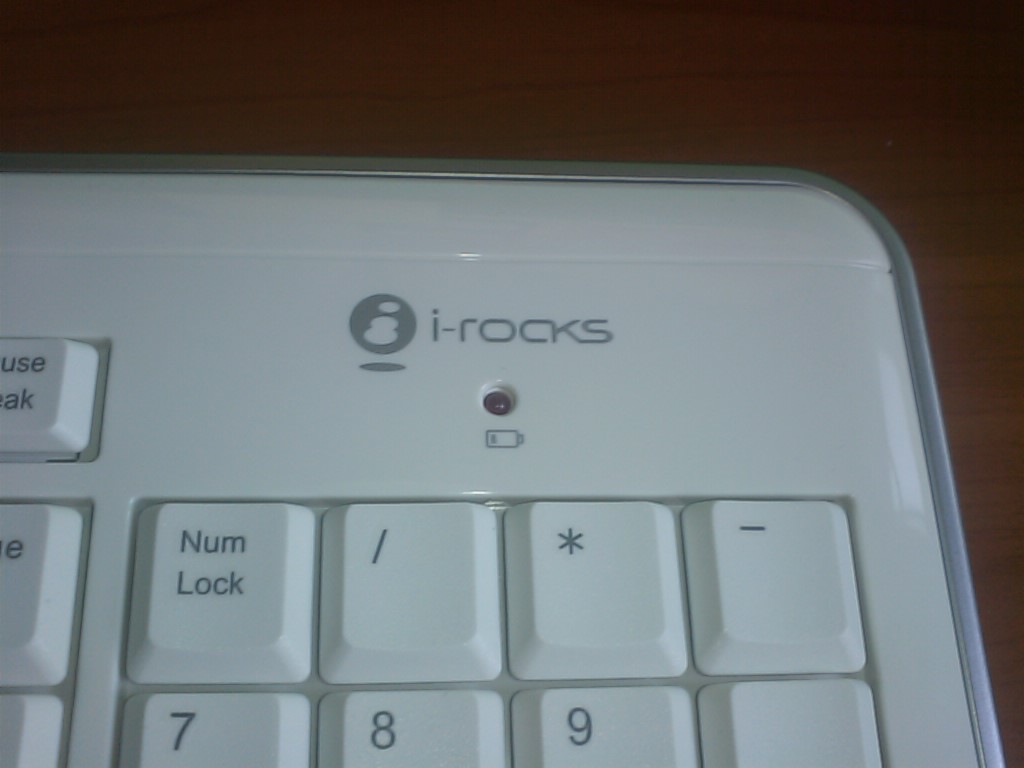

가장 중요한 키감.
키보드를 돈주고 산건 이번이 처음이라 어떤게 좋은건지는 잘 모르겠지만,
일단 전에 쓰던 싸구려 번들 키보드보다는 느낌이 좋다.^^
하지만, 노트북의 그것과는 살짝 거리가 있어 보인다.
키감 자체는 비슷하지만, 처음이라 그런지 몰라도 손가락에 힘이 조금 들어간다.
힘들어가는거 자체는 전에 쓰던 번들 키보드쪽이 오히려 덜한 것 같다.
노트북은 맥북에어를 쓰고 있는데, 에어를 타이핑하는쪽이 훨씬 편하다. 느낌도 더 좋고..^^
But, 난 그럴일이 없어서 패스~^^
그다음으로 거리.
무선 키보드 리뷰하는사람들 보니까 메모장 열어놓고 1M 부터 써지는지 테스트 하던데,
우리방은 그럴만한 공간도 없을 뿐더러 귀차니즘에 의해 별로 하고싶지도 않아서..
내 책상 구조상 컴퓨터와 키보드가 책상에 의해 완전 차단 되있는데도 수신률은 좋다.
이론상 15M까지 가능하다니 뭐, 집밖에 들고가지 않는 이상 실내에서 저이상 거리가 필요할까 싶다.^^;
키보드의 두번째 사진을 보면 뭔가 이상한게 있다.
키보드라면 응당 갖고 있는 세가지 램프가 없다! 바로 Num lock, Caps lock, Scroll lock...
무선 키보드는 전력소비를 줄이기 위해 대부분 이것을 뺀다는데 글쎄...
그렇게 전력소모가 심한가? 없으니 왠지 모를 허전함을 감출 수가 없다..ㅡ.,ㅡ;;
그래서 별도의 프로그램을 제공해 모니터에서 그 상태를 확인 할 수 있게 해준다.
아이락스 역시 홈페이지를 통해 프로그램을 제공한다.

하지만 역시 불편하다.
항상 보이는 것이 아니라 누를때마다 잠깐 나타났다 사라진다.
현재 상태를 확인하려면 눌러봐야 한다는 것이다.
흠.. 일부 무선 제품중에는 램프를 장착한채 나오는 것들도 있던데..
어차피 건전지 쓰는건데 3달 쓸거 2달 쓰더라도 이건 좀 너줬으면 좋겠다.ㅠㅜ
(LED램프 이쁘던데..ㅋ)
또하나 불편한점은 멀티미디어 키가 없다는 것이다.
구매를 망설이게한 가장 큰 이유가 바로 멀티미디어 키!
다른건 몰라도 음량조절키, 노트북 쓸때 이거 엄청 즐겨쓰는데..ㅠ 꼭 있었으면 했는데..ㅠㅜ
멀티미디어키 있는 제품은 맘에 드는게 없어서 어쩔 수 없이 이걸로 골랐지만, 여전히 아쉬운 부분이다.
요즘 대부분의 키보드들이 달고 나오는데 2008년 신형이라면서 왜 없는지 모르겠다.ㅡ.,ㅡ;;
멀티미디어키가 반드시 필요하다 하는사람을 위한 제품도 있다.
RF-6590 Set인가..
하지만 내가 이제품을 고르지 않은 이유가 있다.
바로 마우스!
엄청 투박한 디자인에.. 앞/뒤 버튼 없이 달랑 2버튼이다. 휠까지 하면 3버튼.
글쎄.. 어느쪽을 선택할지는 각자의 몫이겠지.
배터리 수명은.. 이제 막 샀으니 내가 알 수 없는 부분이므로 패스~
혹 나중에 배터리 갈때가 오면 추가하던가 해야지ㅋ
멀티미디어키 외에도 다른 키보드의 부러운 기능이 있는데,
바로 USB 단자와 헤드폰/마이크 단자.
뭐 이런것들은 저가형에선 대개 없긴 하지만 약간 고급형은 거의 달고 있는데다
저가형들도 달고있는것들도 있더라.
얘도 나름 둘이 합쳐 5만원대인데 저가형이라 하긴 좀..
심플함에 치우쳐 너무 많은것을 버린게 아닌가 싶다.
(이러고보니 꼭 맥북에어같네..;;)

이제 마우스를 한번 보자.


사실 가장 바꾸고 싶은건 마우스 였다.
3년의 와우를 견뎌낸 전의 마우스는 클릭감이 영~ 구려서 불편함이 말이 아니었다.
누르는 느낌도 없이 뻑뻑하고, 크고, 바닥에 왠 때가 그리 끼는지...
피씨방에서 쓰는 것들이나 친구가 컴터 사면서 번들로 받은 마우스보다 구렸다.
그런것들의 '딸깍'하는 소리가 난 더 좋더군.
하지만 뭐, 키보드랑 마우스를 같이 바꾸기로 한 이상.. 선택의 여지가..;;
전체적인 느낌은 뭐, 보통이다.
원했던 물건은 아니지만 그래도 전에 쓰던것보다야..ㅋㅋ


음.. 이것도 첨이라 익숙하지 않아서 그런지 모르겠는데,
클릭이 좀 뻑뻑하다. 그래서 더블클릭이 쉽지 않다.
마우스를 완전히 손에 쥐면 클릭이 한결 쉬워지긴 하는데 그러면 휠이 손가락에 안잡힌다..;;

왼쪽에 있는 앞으로/뒤로 버튼은 클릭이 매우 잘 된다. 살짝만 눌러도 바로 반응!
근데 이것 역시 내가 앞으로/뒤로 버튼 달린걸 첨 써봐서 그런지.. 익숙하지 않다.
버튼위에 손가락을 올려놓고 쓰자니 버튼이 너무 잘 눌리고,
그렇다고 다른데 잡고 있다가 필요할때 누르려니 살짝 불편하다.
크기는 맘에 든다.
일부 무선 마우스의 경우 노트북 사용자를 의식해서 그런지 작은 사이즈로 나오는 경우가 있다.
하지만 이건 음... 보통 사이즈인듯^^
좀더 커도 괜찮을 것 같긴 한데 나쁘지 않다.
해상도는 800dpi인데, 이것 역시 첨 써보는거라..^^;(촌놈인가.. 왜이리 첨써보는게 많아..ㅜㅠ;)
좀 빠르다.
사진작업 같은거 하려면 좀 빡실듯.. 커서 속도를 좀 느리게 하면 괜찮아지긴 했다..
암튼 처음 몇분간은 적응하기 힘들었다.
다행히 지금은 좀 적응한 것 같다.
전 마우스가 너무 느렸던 걸까?ㅡ.,ㅡ;;
(실제로 난 마이티마우스도 답답하지 않았다!!ㅡ.,ㅡ;;)
단점이 하나 있다면, 수신감도가 좋지 않은것 같다.
오작동이 가끔 일어난다.
커서가 튄다던가, 안움직인다던가...
키보드역시 마찬가지다. 지금 글쓰는데도 5~6번정도 오작동이 있었다.
누르지도 않은 글자가 써지거나 살짝 눌렀는데도 2~3번 중복으로 써진다.
음.. 설마 불량품?.....

배터리는 4개가 들어있는데 키보드가 2개, 마우스 1개 해서 넣고나면 1개가 남는다. 서비스?ㅋㅋ
배터리 과연 얼마나 쓸 수 있을지 궁금하다.ㅋ
맘같아선 한 6개월~1년정도 썼으면 좋겠지만.. 3개월만 써도 봐주련다.^^;
여기서 한가지! 짚고 넘어가야 할 부분이 있다.
아이락스는 분명히 한국 중소기업이다!
그.런.데. 너무 수출을 의식한 듯 하다...
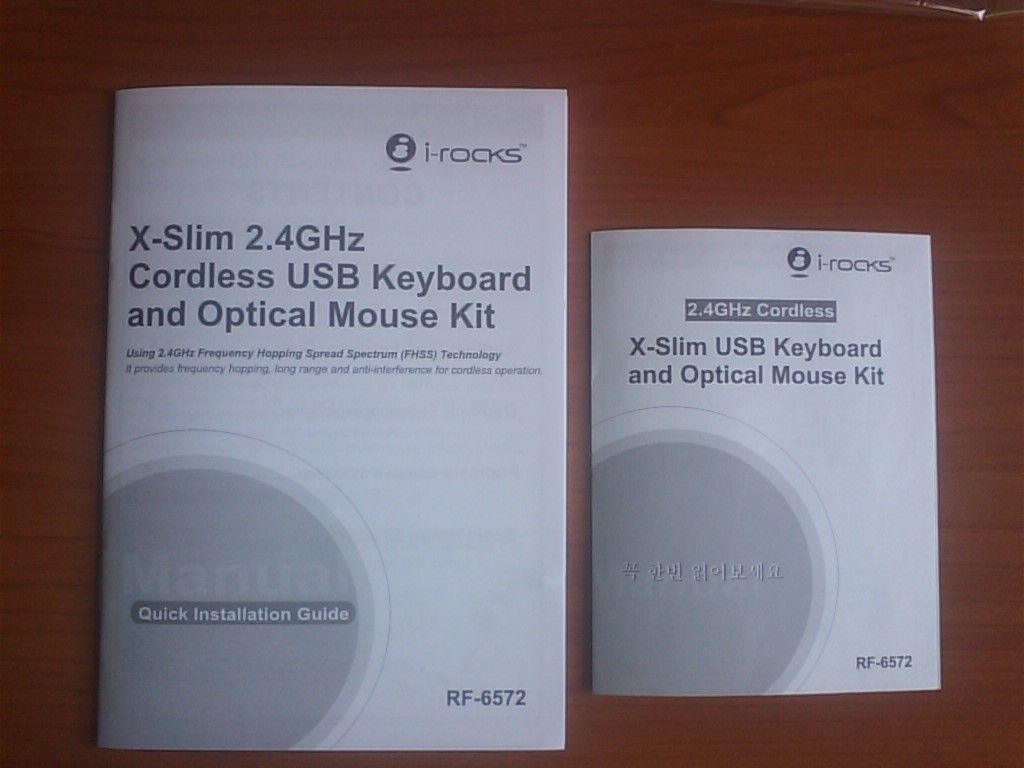
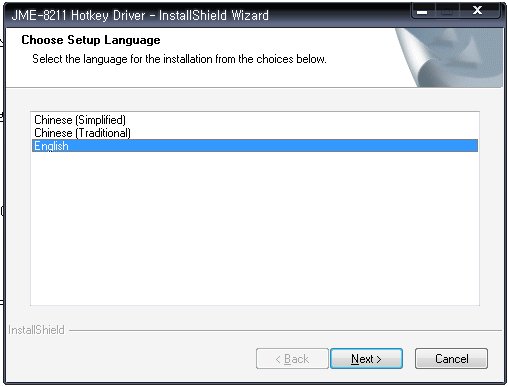
물론 간이 설명서만 봐도 사용하는데 문제 없고
설치프로그램 역시 컴퓨터를 사용하는 사람이라면 대부분이 무리없이 설치 가능하다.
Next만 누르면 되니까.(어르신들은 이마저도 어렵다!! 뭐 사실지 부터가 의문이긴 하지만...)
하지만 우리는 엄연히 한국인이고 아이락스 역시 한국의 중소기업이다.
그럼에도 국내 소비자는 이토록 찬밥대우를 하다니. 이건 성의 문제라고 생각한다.
외국엔 빵빵한 스펙으로 내노면서 내수용은 한없이 다운그레이드해서 출시하는 핸드폰이 생각난다.
도대체 우리나가 기업들은 왜 국민을 봉으로 생각하는 것일까?
불만제로라는 프로그램을 보다가 들은건데
미국에서 한 소비자가 커피를 흘리는 바람에 화상을 입었는데
위험을 경고하지 않았다 해서 커피회사를 상대로 소송을 걸었다.
결과는.. 커피회사가 무려 4억인가 배상해줬다고 한다. 징벌적 처벌이라나?
아무리 소송천국 미국이라지만, 소비자의 힘은 그만큼 막강하다는 증거다.
우리도 소비자의 힘좀 키워야 할 필요가 있다.
착한 서민들 이용해 먹으려는 기업가들! 각성할 필요가 있다!!
이야기가 삼천포로 빠졌네..^^;
키보드와 마우스를 돈주고 산것 자체가 첨인데다가
이제 막 개봉해서 잠깐 써봤을 뿐이라 제대로된 리뷰가 안되서 안타깝다..ㅠ
좀더 써보다가 사용기2 라도 올려야 할까보다.
이제 막 열었을 뿐인데도 여러가지 단점이 보였지만,
그래도 좋은 제품임은 확실한 것 같다.
판매량도 입증해 주고 있지 않은가?ㅋ
하지만 오작동 문제는 좀 찝찝하긴 하다...
만족도는 10점 만점에 7점 정도?
어쨋든 괜찮은 가격에 무선 펜타그래프 키보드와 마우스를 찾는다면
아이락스 NEW RF-6570 WHITE Set 를 추천한다.^^
[LM300WQ5] 30인치 오픈프레임으로 갈아타다!![LM300WQ5] 30인치 오픈프레임으로 갈아타다!!
Posted at 2008. 8. 29. 13:51 | Posted in 리뷰 & 사용기작년이었던가?
바다이야기 파문이 일면서 오픈프레임이 풀렸던 때가 있었다.
평소 뉴스엔 전혀 관심없던 나로선 강건너 불구경 정도가 아니라
아예 인식조차 못하고 있던 뉴스였지만,
우연찮게 룸메이트의 소개로 26인치 오픈프레임을 싼값에 구할 수 있게 되었다.
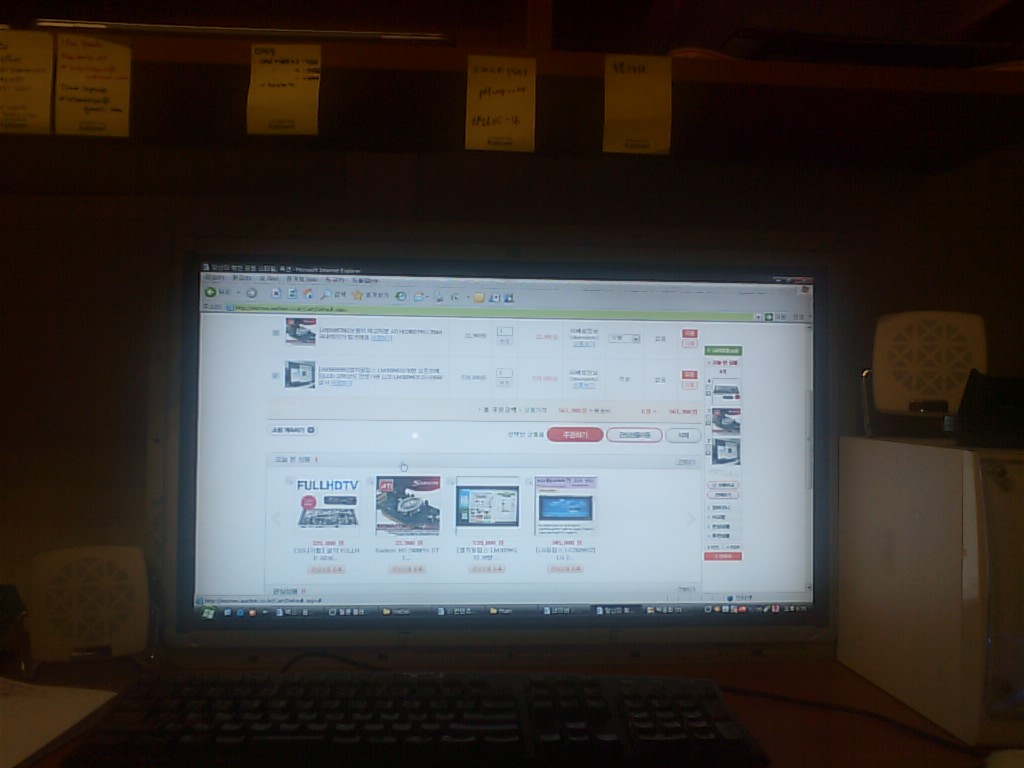
한창 와우라는 게임에 빠져있던 때라 26인치 모니터의 포스는 상상 이상이었다.
어마어마한 크기하며 와이드까지!! 자고로 게임은 크고 좋은 모니터에서 해야한다.ㅋㅋ
정확한 시기가 기억이 안나는데, 아무튼 내가 저걸 샀을 당시엔 24인치조차 찾아보기 힘들었다.
티비용 패널이라 그런지 색감또한 죽인다. 이걸로 영화보면, 거짓말 조금 보태 극장이 따로없다.
하.지.만. 문제는 해상도!
TV용 패널이다보니 최대 1280 * 768 해상도밖에 지원하지 않는다.
와이드이긴 하나 크기만 커졌지 일반 19인치 모니터에서 사용하는 1024 * 768 내지는 1280 * 1024 와 별반 다를게 없다.
낮은 해상도로 인한 답답함과 프레임 없는 흉한 몰골, 내려앉은 강화유리 등등
내 와우 캐릭터와 동고동락한 모니터가 차츰 미워지기 시작할때쯤 새로운 정보를 얻게 되었다.
2560 * 1600의 높은 해상도를 지원하는 30인치 모니터가 있다는 사실과
그걸 보상판매하는 업체가 있다는 것이었다. 26인치는 당연히 포함되었다.
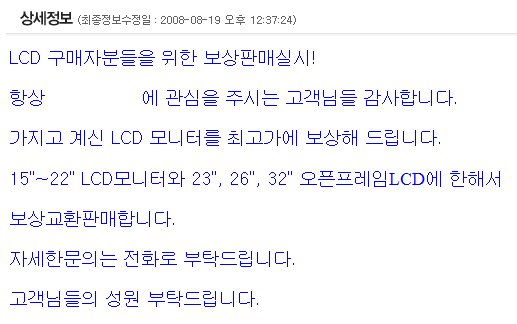
But,, 자금 사정이 여의치 않아 눈팅만 계속하다가 결국 이번에 기회가 되서 갈아타게 되었다.
(한 5개월을 눈팅만 한것 같네..ㅠ)
처음 봤을때보다 가격이 오른것 같았는데,
생각해보니 내가 첨 봤을땐 아마 '01패널'이었나보다.
이번에 내가 구입한 패널은 Q5로 스펙면에선 현재 최고라고 알려져있다.
(실 사용자들의 반응은 엇갈리지만..^^;)
일단, 자기소개부터 시켜야겠지~?ㅋㅋ

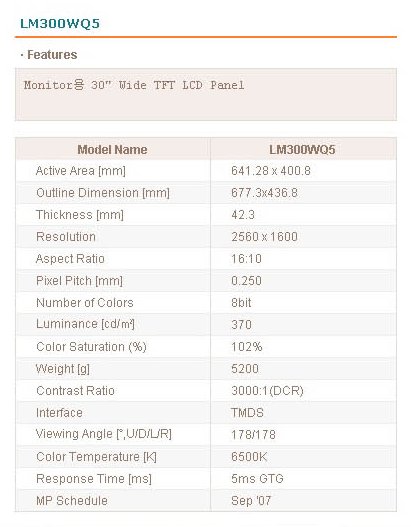
이 패널이 01, Q3, Q5의 세가지 종류가 있는데 좀 알아본 결과 세가지의 색감갖고 말들이 많았다.
스펙은 좋지만 실제로 Q3는 붉은빛이, Q5는 푸른빛이 강해 전문가들은 오히려 01을 찾는다고..
그래서 좀 걱정되기도 했으나,
내 눈이 막눈인건지, 아님 난 전문가가 아니라 모르는건지.. 정말 잘 모르겠다.ㅎㅎ
888보다 848을 좋아하는 내 막귀와 비슷한 느낌인건가..ㅋㅋㅋㅋ
암튼 일반인이라면 구별하지 못할 것 같다. 혹시 구입을 고려하는 분이 있다면 참고하기 바란다.^^
오픈프레임을 쓰는사람들은 피봇스탠드를 선호하던데
사실 난 피봇이 왜 필요한지 몰랐다.
음.. 가끔 영상의학과나 호흡기에서 사진볼때 피봇해서 보긴 하더라..ㅎㅎ
그런데 최근에 그 용도를 알게 되었다!! 그것은 바로..................
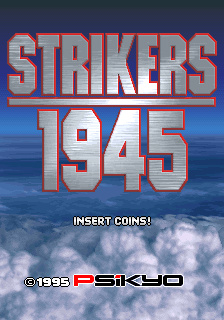
슈팅게임!!
와이드 스크린을 피봇시키면 세로로 길어지는.. 오락실 게임기같은 화면이 된다!
그럼 바로 이런 슈팅게임들을 200% 느낌을 살려 즐길 수 있는 것이다!!ㅋㅋ
암튼 이런 피봇기능, 있으면 좋겠지만 내가 구입한 곳에선 일반 스탠드만 제공한다.
피봇스탠드 비싸기도 하고 나로선 별 필요도 없는 것이라 그냥 쓰기로 했다.
택배가 오면 패널과 스탠드, 나사가 오는데 조립은 어렵지 않다.
다만, 난 컴퓨터를 책상 오른쪽에 놓는 편인데 입력단자가 왼쪽에 달려있어서 좀 불편했다.
(실제로 뒤집어 조립할 뻔 했다..ㅡ.,ㅡ;;)
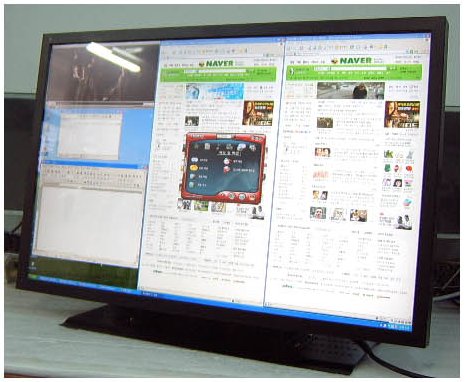

해상도 하나는 정말 죽음이다. 내가 갈아타기로 결심하게 만든것도 바로 해상도 때문이다.
아무리 42인치 47인치 오픈프레임이 나와도 2560 * 1600을 지원하는건 30인치 하나다.
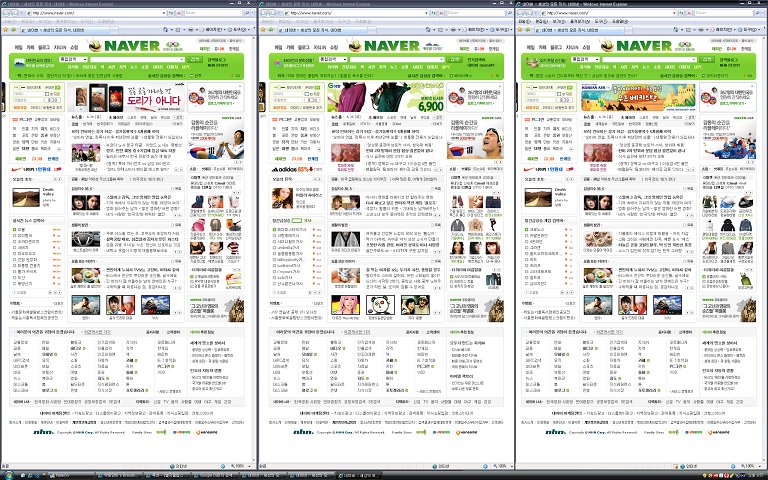
모니터 하나에 네이버 메인페이지 세개가 들어간다. (까페는 메뉴가 있어서 안되더군..)
좌우는 말할것도 없고 상하도 길다.
요즘 나오는 1280 * 768 Full HD 영상도 반도 안찬다..ㅋㅋ
이 시원시원함, 한번 본다면 반하고 말것이다!!
이걸로 와우를 못해본게 아쉬울 따름이다..ㅠㅠ
모니터만 샀다고 이 해상도를 쓸 수 있는건 아니다. 그래픽 카드가 dual link DVI를 지원해야 한다.
그렇다면, dual link DVI는 뭘까?



차이점이 보이시는가? 십자부분의 변경으로 인해 2560 * 1600의 해상도를 사용할 수 있게 된 것이다.
일반 DVI-D 로 연결할 경우 1280*768 까지 밖에 쓸 수 없다고 한다.(반으로 줄어든다!!ㅠ)
과거엔 위에 보이는 파란색 단자인 D-sub 가 주를 이뤘지만 이제는 일반 모니터조차 지원하지 않는다.
게다가 요즘 나오는 그래픽 카드는 대부분 D-sub를 없애고 DVI 단자만 두개씩 달려 나온다.
바야흐로 DVI의 시대가 열린 것이다.
(하지만 모양갖고 확신할 수는 없다. 자신의 그래픽 카드가 DVI-I를 지원하는지 꼭 살펴보길 바란다.)
내 컴퓨터도 구닥다리라 DVI-I 단자가 없더라. 그래서 이번에 글픽카드도 같이 바꿨다.
뭐 좋은건 아니고 걍 DVI-I 단자 달린 싼걸로 구했다.
8800GT같은거 달아줘봐야 씨퓨나 램이 달려서 제성능 내지도 못할뿐더러
그런거 필요한 게임 할 시간도 없다..
나중에 컴터 바꿀때 같이 빠방한 걸로 바꾸기로 하고 이번엔 참았다.ㅋ
이쁜 우리 Q5군도 단점이 있다.
음.. 일단 전원과 세팅 버튼이 뒤에 달려있다.
컴퓨터를 종료하면 자동으로 꺼지긴 하지만.. 그래도 스위치가 뒤에 달린건 불편하다.
선을 길게 빼서 앞에 달수도 있다지만, 내가 뭐 기술자도 아니고 그럴 능력은 없다..ㅠ
그리고 입력단자가 DVI 달랑 하나다.
지금은 괜찮지만 혹여나 플스3 같은걸 사게 된다면 HDMI의 유혹을 뿌리치지 못 할 것이다.
알아본 바로는 AD보드를 교체하면 될것 같긴 한데.. AD보드가 거의 20~30만원 가까이 한다..OTL
그리고, 발열이 엄청나다. 뒷부분 만져보면 이건 뭐.. 전기세 꽤나 나올지도...
그래도, 전체적으로 합격점이다. A를 주고 싶군!!ㅋㅋㅋ
게임도 영화도 완전몰입이 가능하다!ㅋㅋ
아직도 오픈프레임을 모른다거나, 오픈프레임에 대해 주저하고 있다면 강력히 추천하고 싶다.
저렴한 가격에 새로운 세상이 열릴 것이다!^^